9.2 建立註冊金鑰與規則
它會在設備第一次註冊時新增至資料夾。依預設會新增至 /伺服器資料夾或 /工作站資料夾,具體視設備類型而定。
您可以使用註冊金鑰與註冊規則覆寫預設的資料夾指定並指定其他資料夾,以及將設備指定至群組。儘管可以在設備註冊後手動將其移到其他資料夾以及將其新增至群組,但設備的數量若極為龐大,或必須不斷地新增設備,則此作業方式將會使工作繁重不已。管理大量設備的最好方式,是使用註冊金鑰與規則讓設備在註冊時自動新增到正確的資料夾及群組。
-
註冊金鑰: 註冊金鑰是您手動定義或隨機產生的英數字串。將 ZENworks Adaptive Agent 部署到設備時,必須提供註冊金鑰。當設備第一次連接至 ZENworks 伺服器時,會新增至金鑰內所定義的資料夾與群組。
-
註冊規則: 註冊規則是一組您預先定義的準則,如作業系統類型、CPU 或 IP 位址。若設備符合準則,就會使用規則進行註冊。您可以建立多個規則;使用預設資料夾之前,會檢查所有規則。只有在不使用註冊金鑰的情況下才會套用註冊規則。
以下各節提供用以建立註冊金鑰與規則的指示:
9.2.1 建立註冊金鑰
本節中的步驟說明如何建立註冊金鑰。建立金鑰後,可以按以下幾種方式使用金鑰:
-
在部署任務中加入金鑰,以便在 ZENworks Adaptive Agent 的安裝過程中使用。請參閱節 10.4, 使用任務部署代理程式。
-
將機碼新增至部署套件,以便在部署任務或手動安裝中使用套件時套用註冊金鑰。請參閱部署套件。
-
將金鑰與 ZENworks Adaptive Agent 指令行公用程式 (zac) 搭配使用,在區域內首次註冊設備 (zac register 指令),或使用其他金鑰手動重新註冊設備 (zac add-reg-key 指令)。請參閱節 9.6, 手動註冊設備。
若要建立註冊金鑰:
-
在「ZENworks 控制中心」中,按一下索引標籤,再按一下索引標籤。
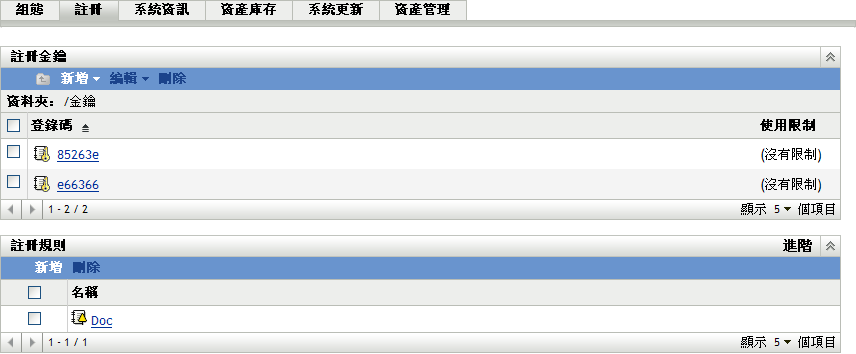
-
在「註冊金鑰」面板中按一下>,以啟動「建立新的註冊金鑰精靈」。
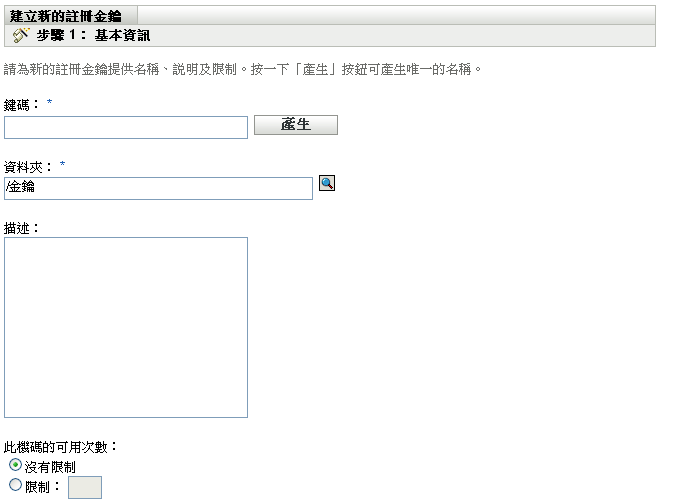
-
使用下表中的資訊填寫欄位,以完成精靈。
完成精靈時,金鑰會新增至「註冊金鑰」面板中。
您也可以在 zman 公用程式中使用 registration-create-key 指令,以建立註冊金鑰。如需詳細資訊,請參閱《ZENworks 10 Configuration Management 指令行公用程式參考》中的「註冊指令」。
9.2.2 建立註冊規則
-
在「ZENworks 控制中心」中,按一下索引標籤,再按一下索引標籤。
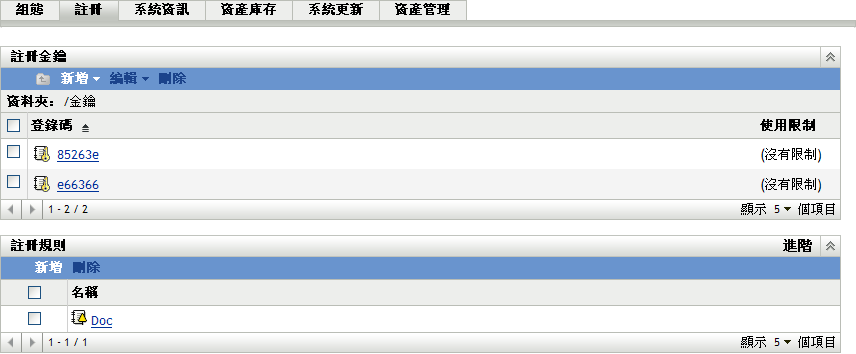
-
在「註冊規則」面板中按一下,以啟動「建立新的註冊規則精靈」。
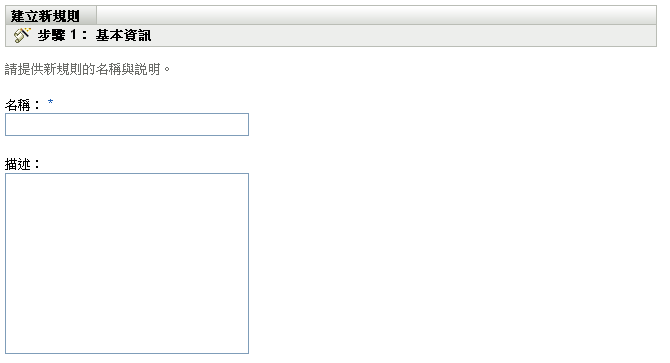
-
使用下表中的資訊填寫欄位,以完成精靈。
完成精靈時,規則會新增至「註冊規則」面板。規則會由上而下地進行套用。您要先列出限制較嚴格的規則,再列出較一般的規則。若未套用規則,則會套用預設的伺服器與工作站規則。
-
若要調整規則的順序,請按一下 (位於「註冊規則」面板的右上角)。
-
選取要移動之規則前的核取方塊。
-
按一下或,以重新定位規則。
您也可以在 zman 公用程式中使用 ruleset-create 指令,以建立註冊規則。如需詳細資訊,請參閱《ZENworks 10 Configuration Management 指令行公用程式參考》中的「規則集指令」。
 (如
(如